
יצירת גיליון עבודה ב-Numbers ב-Mac
כדי ליצור גיליון עבודה, ניתן להתחיל מתבנית ריקה, אליה ניתן להוסיף טבלאות, תרשימים, מלל ואובייקטים אחרים או מתבנית מוגדרת מראש הכוללת מצייני מיקום של רכיבים, כולל מלל ותמונות. תבניות אלה, המיועדות למטרות כגון ניהול פיננסי, עסקים וחינוך, מספקות לך נקודת פתיחה מצוינת וניתנות לשינוי כרצונך.
יצירת גיליון עבודה
כדי לפתוח את Numbers, לחץ/י על הצלמית של Numbers ב‑Dock, ב‑Launchpad או בתיקיה ״יישומים״.
אם בורר התבניות (מוצג בהמשך) לא מופיע יש ללחוץ על ״מסמך חדש״ בפינה הימנית התחתונה של תיבת הדו-שיח. אפשר גם ללחוץ לחיצה ממושכת על המקש Option ולבחור ״קובץ״ > ״חדש״ (מתפריט ״קובץ״ בראש המסך).
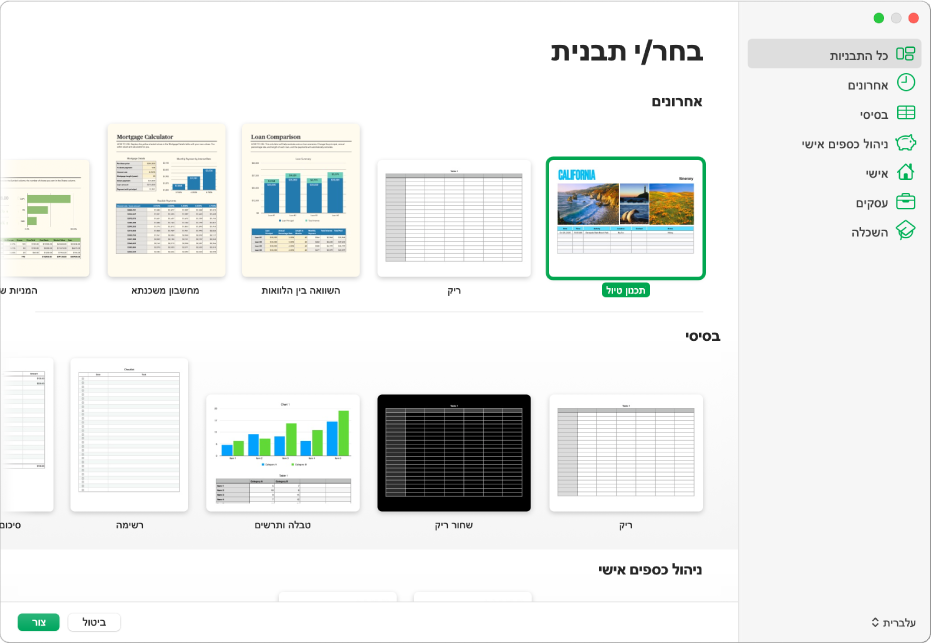
הערה: כדי שתהיה לך יכולת לעצב נתונים בטבלאות ותרשימים באמצעות מוסכמות של שפה אחרת, עליך לבחור בשפה זו בפינה הימנית התחתונה לפני הבחירה בתבנית. ראה/י עיצוב גיליון עבודה בשפה אחרת.
בבורר התבניות אפשר לעניין בתבניות לפי קטגוריה או ללחוץ על ״כל התבניות״ ולאחר מכן ללחוץ לחיצה כפולה על תבנית כדי לפתוח אותה.
ליצירת גיליון עבודה חדש לחלוטין, לחץ/י פעמיים על התבנית ״ריק״.
בצע/י פעולה כלשהי מהפעולות הבאות:
הוספת כותרות ונתונים משלך לטבלה: בחר/י תא בטבלה והקלד/י.
הוספת טבלאות, תיבות מלל, צורות ותמונות אחרות: לחץ/י על כפתורי אובייקטים בסרגל הכלים.
סידור רכיבים בגיליון: גרור/י טבלאות ואובייקטים למיקום הרצוי.
על-מנת לתת שם לגיליון העבודה ולשמור אותו, בחר/י ״קובץ״ > ״שמור״, הזן/י שם, בחר/י מיקום ולאחר מכן לחץ/י על ״שמור״.
אם iCloud Drive מוגדר ב-Mac, Numbers שומר את גיליון העבודה שם כברירת-מחדל.
בכל עת ניתן לשנות את שם גיליון העבודה או לשנות את המיקום שלו.
כדי לסגור את גיליון העבודה עם סיום העבודה עליו, לחץ/י על כפתור הסגירה האדום בפינה הימנית העליונה של החלון.
Numbers שומר את השינויים שלך באופן אוטומטי, כך שלא תאבד/י את העבודה שביצעת.
ניתן גם להגדיר את Numbers לפתוח גיליונות עבודה חדשים מתבנית במקום מבורר התבניות. כדי ללמוד כיצד, ראה/י יצירת גיליונות עבודה חדשים מתבנית מסוימת.